한글을 쓰다가 워드를 쓰는 사람들은 단축키가 바뀌어서 너무나도 힘든 시간을 보낼거라 생각이 듭니다. 그래도 MS워드가 전 세계적으로 사용되고 있기 때문에 계속해서 알아가고 적응해야 합니다. 저 또한 하나하나 배워가면서 적응중이니, 이런 포스팅을 보면서 같이 배워갔으면 좋겠습니다.
오늘은 워드 줄 맞추기, 내어쓰기 조절하는 방법에 대하여 포스팅을 하고자 합니다. 문서를 수정하고, 검사를 하던 도중 가독성을 떨어뜨리는 몇 줄이 있었습니다. 어떻게하면 좀더 깔끔하게 보일수 있을까?, 어떻하면 편집을 쉽게할 수 있을까 고민하면서 인터넷을 검색했습니다.
아래와 같이 위의 문단은 앞으로 더 나와있는 내어쓰기로 되어있고 그 아래중은 기본으로 되어 있는 모습을 발견했습니다.

일단 먼저,
보기-> 눈금자
클릭해줍니다. 그럼 아래와 같이 위쪽에 눈금자가 보이는걸 볼 수 있습니다.

그리고 위의 문단과 아래의 문단을 클릭해보니 눈금자 모양이 조금 다른것을 볼 수 있었습니다.
문단의 눈금자를 살짝식 조정해주면서 맞춰보니 바로 바뀌는걸 알 수 있었습니다.
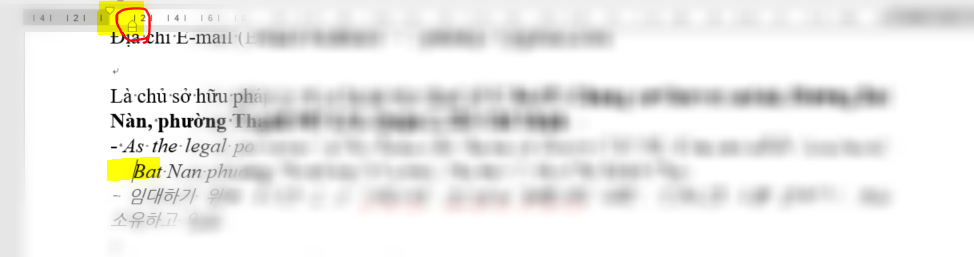
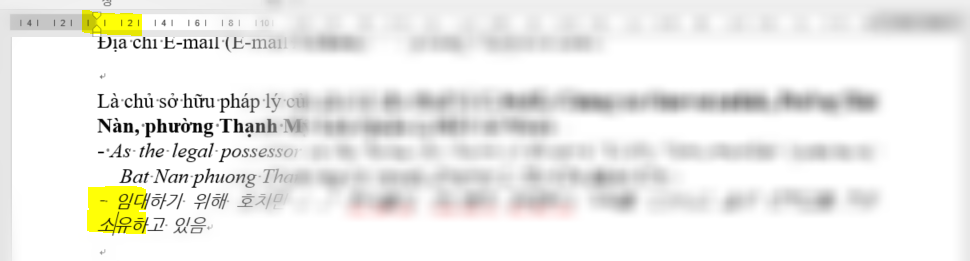
근데, 개인적으로 심화 학습을 하고 싶었습니다. AS의 A에 맞춰 BAT이 들어갔으면 좋겠는데 그 방법은 많이 찾아봐도 단축키를 알 수가 없더라구요,,,, 문서 모두를 일일이 손으로 수정할수 없는 노릇이라 그냥 모두 기본에 맞춰 작성을 해두었습니다. 약간 가독성이 떨어지지만 시간을 너무 많이 쏟는것 보단 나을것 같아 이렇게 문서 수정을 했습니다.
혹시 포스팅을 보시는 분들중 내어쓰기할때 위의 글자에 맞출 수 있는 단축키를 아시는 분이 있다면 아래 뎃글에 답변 부탁드릴게요!

오늘 포스팅을 봐주셔서 너무 감사합니다.
'MS워드' 카테고리의 다른 글
| 6. MS워드 구역 나누기, 다음페이지부터 편집 적용하는 방법 (0) | 2021.07.04 |
|---|---|
| 5. MS워드 제본용 여백, 여백 바꾸는 방법 (0) | 2021.07.02 |
| 4. MS 워드 메모 안보이게 하기 [인쇄할때, 작업할때] (0) | 2021.07.01 |
| 3. MS 워드 글자간격 조정하는 방법 (0) | 2021.06.30 |
| 2. MS워드 표 만들기, 셀 병합, 셀 분할 하는 방법 총 정리 (0) | 2021.06.29 |